Vous vous demandez pourquoi votre flux Disney+ continue de se mettre en mémoire tampon ?
Il n’y a rien de plus ennuyeux qu’un film qui continue de se mettre en pause ou de se mettre en mémoire tampon. Malheureusement, c’est le cas pour certains utilisateurs de Disney + qui ne peuvent pas profiter de leurs émissions préférées en raison de problèmes de mise en mémoire tampon sur le service de streaming.
Si vous lisez ceci, nous pouvons supposer que vous rencontrez également des problèmes de mise en mémoire tampon sur Disney+.
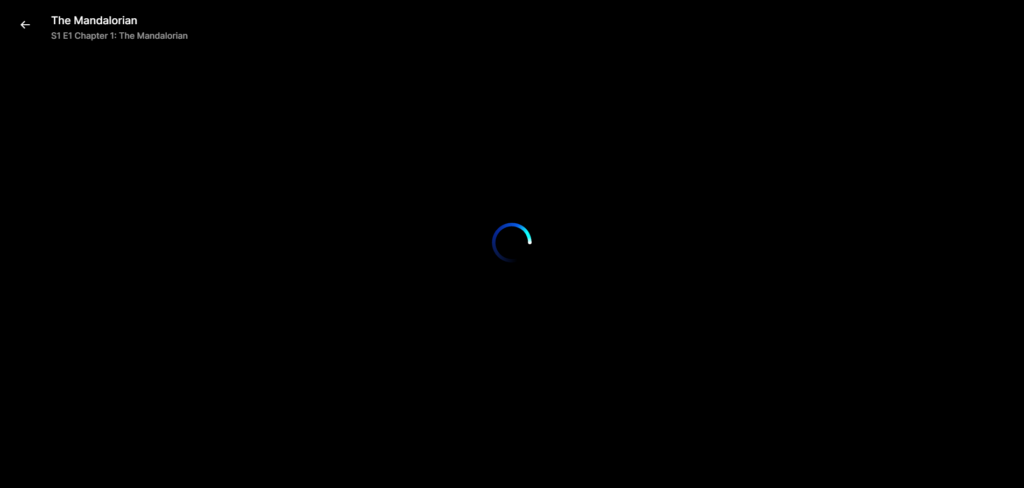
Généralement, les connexions réseau lentes et les problèmes liés au serveur sont la cause de ce problème sur Disney+. Cependant, cela peut également être dû à des caches corrompus, à des configurations incorrectes ou à des applications tierces.
Aujourd’hui, nous allons vous montrer comment réparer Disney+ si votre flux continue de se mettre en mémoire tampon.
Allons-y !
1. Redémarrez votre appareil.
Chaque fois que vous rencontrez des problèmes de mise en mémoire tampon sur Disney+ ou tout autre service de streaming, la première chose à faire est de redémarrer votre appareil. Cela devrait recharger vos ressources et éliminer les problèmes qui ont pu survenir lors de l’utilisation.
Android :
localisez le bouton d’alimentation sur votre appareil. Maintenez-le enfoncé jusqu’à ce que le menu des options s’affiche. Appuyez sur Redémarrer pour le redémarrer. 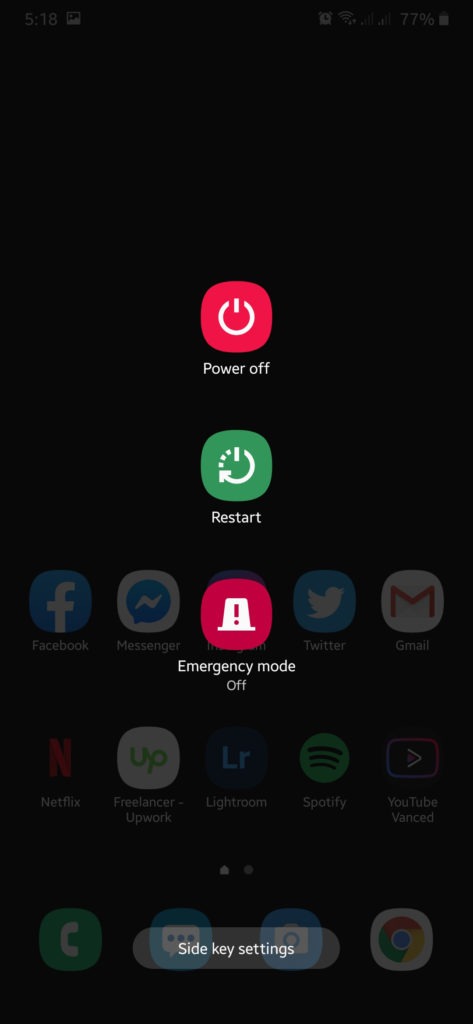
l’iPhone X, 11, 12 ou version ultérieure :
maintenez les boutons Volume bas et sur le côté jusqu’à ce que l’invite”Glisser pour éteindre”s’affiche. Maintenant, faites glisser le curseur vers la droite et attendez 30 secondes. Appuyez ensuite sur le bouton latéral pour allumer votre appareil. 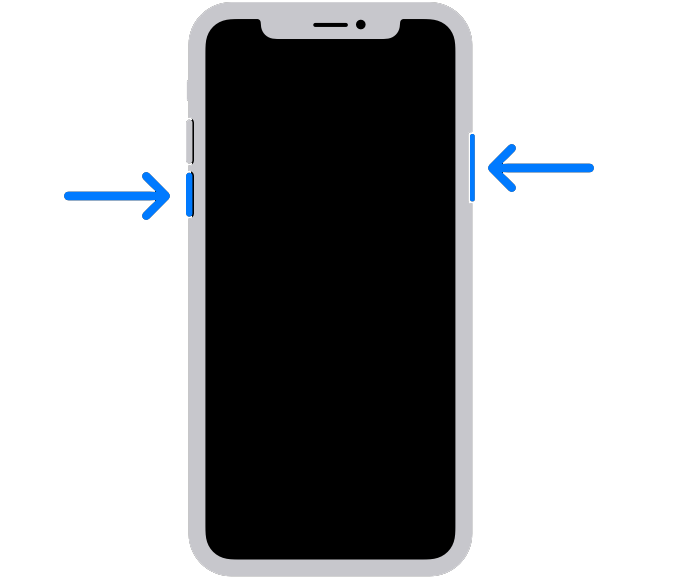
iPhone 6, 7, 8 ou SE :
localisez le bouton d’alimentation sur votre appareil. Maintenez le bouton enfoncé jusqu’à ce que l’invite”Slide to Power Off”apparaisse. Faites glisser le curseur vers la droite et attendez 30 secondes avant d’allumer votre appareil. 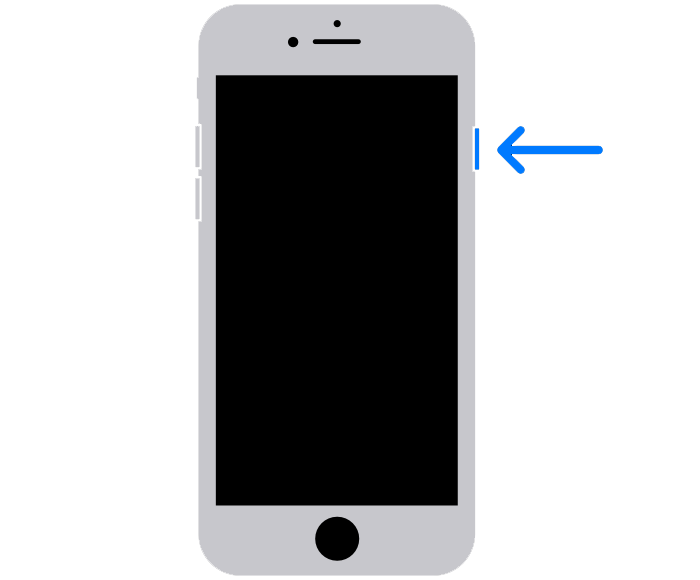
Windows :
Appuyez sur la touche Windows de votre clavier pour ouvrir le menu Démarrer. Maintenant, cliquez sur l’onglet Options d’alimentation. Choisissez Redémarrer. 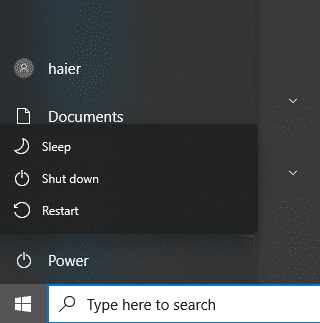
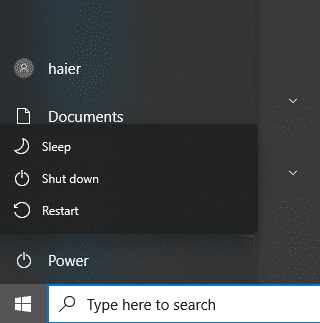
Mac :
Cliquez sur Pomme icône dans le coin supérieur gauche de votre écran. Ensuite, choisissez Redémarrer dans le menu déroulant. Confirmez votre action en cliquant à nouveau sur Redémarrer. 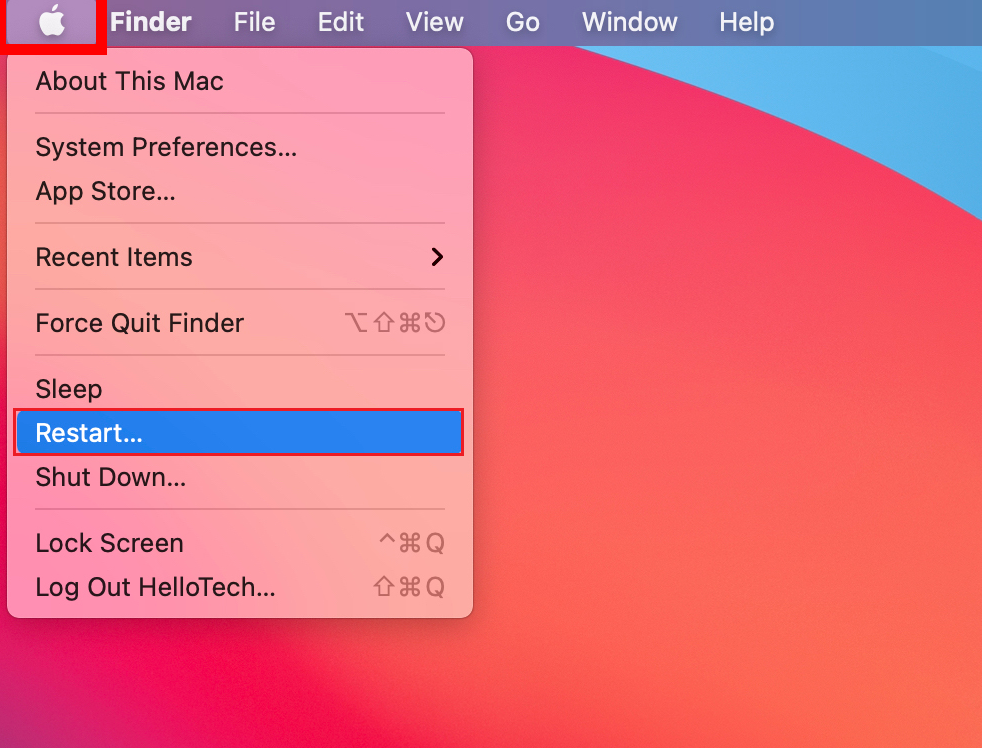
Une fois terminé, essayez de diffuser un autre film ou une autre émission de télévision pour vérifier si le problème est résolu.
2. Vérifiez les serveurs Disney +.
Les problèmes liés au serveur sont l’un des principaux responsables de la mise en mémoire tampon de votre flux Disney+. Puisque vous utilisez une plate-forme en ligne, elle s’appuie sur ses serveurs pour fournir du contenu et des fonctionnalités.
Pour le confirmer, vous pouvez utiliser des sites Web tiers comme Downdetector pour voir le statut de Disney+.
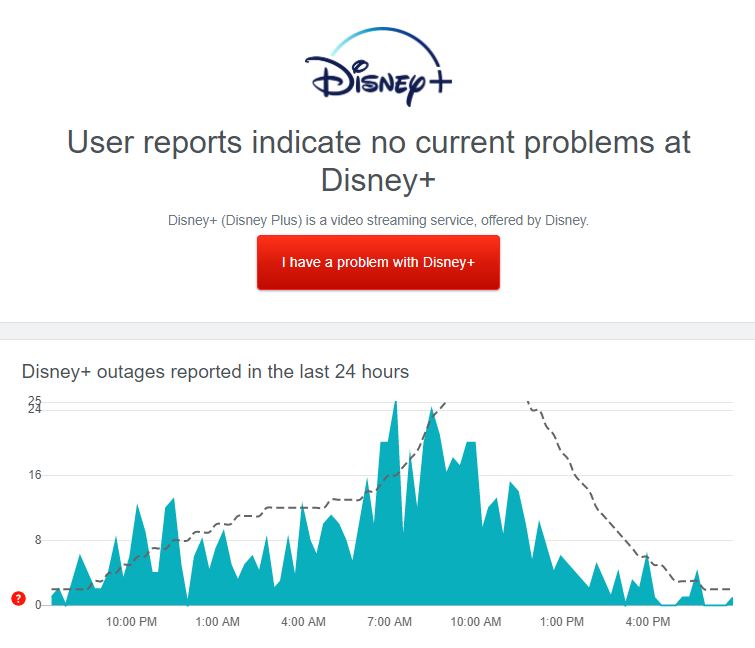
S’il y a des problèmes avec les serveurs, la meilleure chose à faire est d’attendre car les problèmes liés aux serveurs ne peuvent pas être résolus de votre côté. D’un autre côté, vous pouvez passer à la solution suivante s’il n’y a rien de mal avec Disney +.
3. Vérifiez votre connexion réseau.
La qualité du streaming sur Disney+ est automatiquement définie en fonction de votre vitesse Internet. Cependant, vous pouvez rencontrer des problèmes de mise en mémoire tampon si votre connexion Internet ne respecte pas les vitesse minimale requise pour lire du contenu HD.
Pour le confirmer, effectuez un test de vitesse sur votre réseau en utilisant Fast.com pour mesurer sa bande passante actuelle.
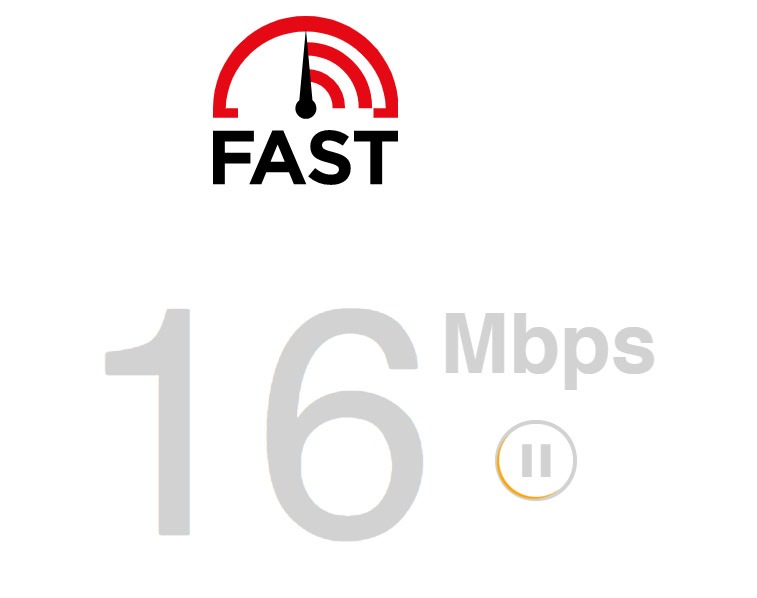
Si la vitesse de votre réseau est inférieure au minimum requis, essayez de redémarrer votre routeur pour actualiser la connexion avec votre FAI. Débranchez votre routeur de la prise et attendez 5 à 10 secondes avant de le rebrancher.

Une fois cela fait, effectuez un autre test pour vérifier si le problème est résolu. Signalez le problème à votre fournisseur si votre connexion continue à fonctionner lentement.
Si vous savez que votre forfait actuel est inférieur à 5 Mbps, envisagez de mettre à niveau votre abonnement pour profiter des émissions HD sur Disney+.
4. Mettez à jour Disney+.
Il peut y avoir un problème avec la version de Disney+ que vous utilisez, entraînant un ralentissement et une mise en mémoire tampon des flux. Pour résoudre ce problème, mettez à jour votre application vers la dernière version disponible.
Pour Android :
Accédez à Google Play Store et appuyez sur votre Profil. Ensuite, appuyez sur Gérer les applications et l’appareil. Accédez à l’onglet Mises à jour disponibles. Recherchez Disney+ et appuyez sur le bouton Mettre à jour à côté. 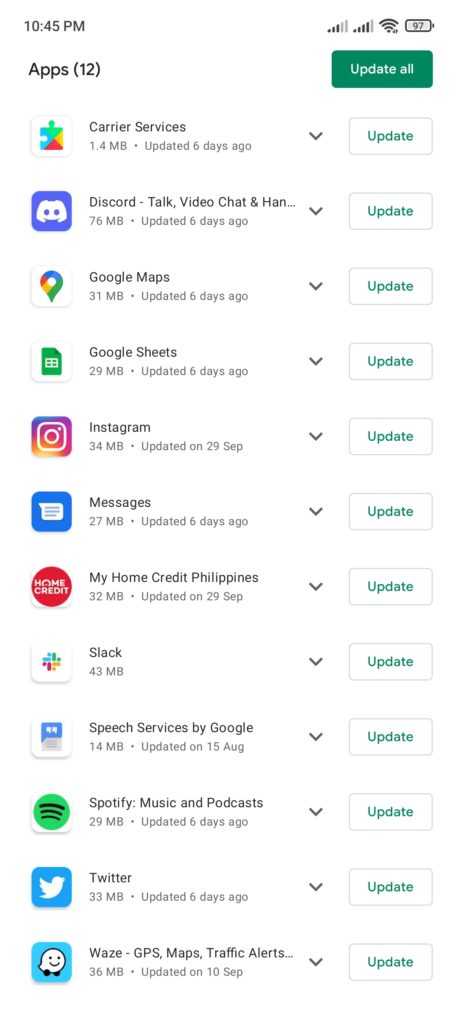
Pour iOS :
Lancez l’App Store sur votre appareil iOS . Maintenant, appuyez sur votre Profil et recherchez Disney+ dans la liste des applications avec les mises à jour disponibles. Enfin, appuyez sur le bouton Mettre à jour pour installer la dernière version. 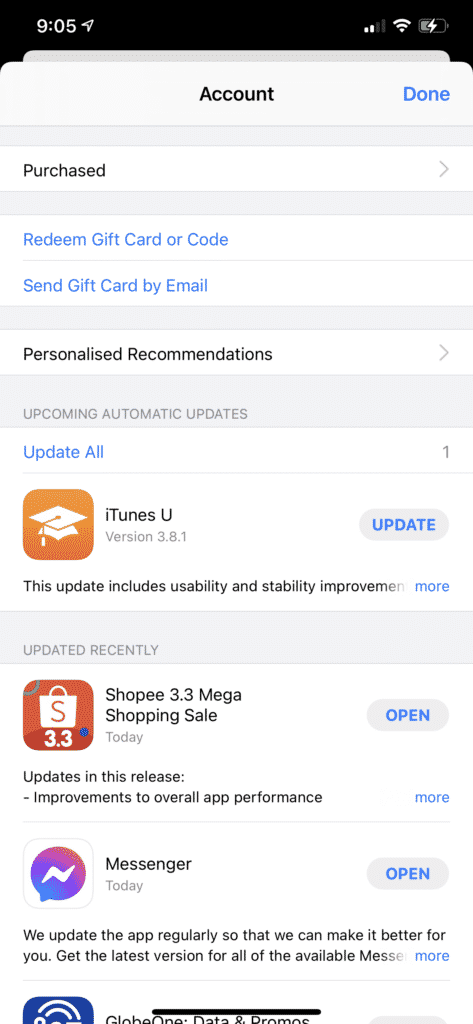
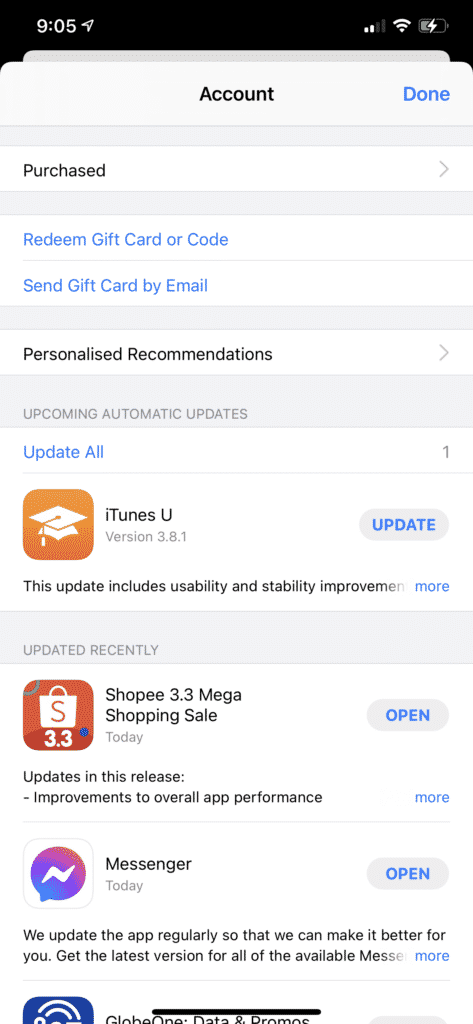
Une fois terminé, essayez de diffuser un autre film ou une autre émission de télévision pour vérifier si le problème est résolu.
Connexe : Comment corriger le code d’erreur 83 sur Disney Plus
5. Relancez Disney+ (Mobile).
Si vous utilisez un appareil mobile pour regarder sur Disney+, essayez de redémarrer l’application. Cela devrait recharger ses ressources et éliminer les problèmes temporaires survenus pendant que vous regardez.
Pour ce faire, balayez vers le haut depuis le bas de votre écran pour accéder au sélecteur d’application. Recherchez Disney + dans la liste et faites-le glisser vers le haut jusqu’à ce qu’il soit supprimé. Revenez à votre écran d’accueil et relancez l’application.
Essayez de diffuser quelques émissions par la suite pour vérifier si votre flux sera toujours mis en mémoire tampon.
6. Effacer les données en cache (Android).
Pour les utilisateurs d’Android, nous vous recommandons d’effacer vos données mises en cache si votre flux Disney+ continue de se mettre en mémoire tampon. Cela devrait actualiser vos données et éliminer les fichiers corrompus et cassés de votre stockage.
Voici ce que vous devez faire :
Déverrouillez votre téléphone et accédez au tiroir de l’application. Trouvez Disney+ et appuyez sur son icône jusqu’à ce que le menu des options s’affiche. Appuyez sur Informations sur l’application. Accédez à l’onglet Stockage et appuyez sur Effacer le cache. 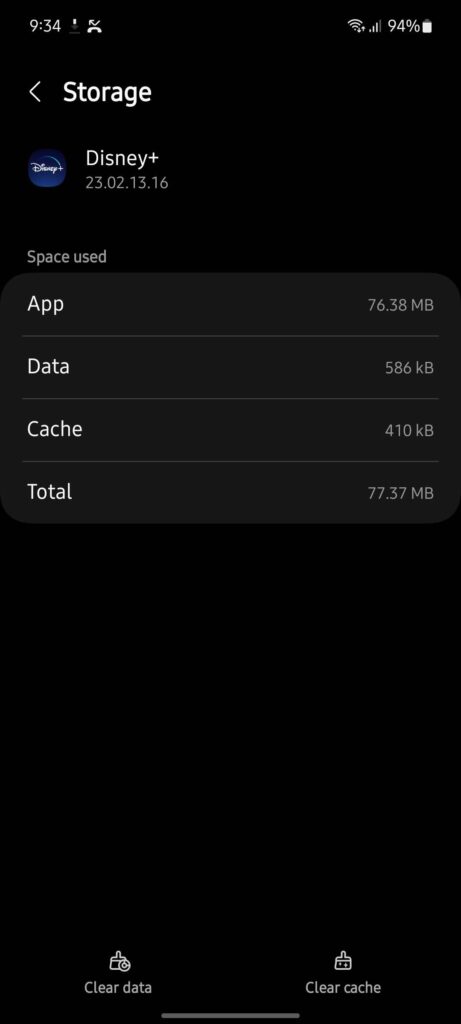
Relancez Disney+ et vérifiez si le problème est résolu.
7. Effacer les données de navigation.
Si vous utilisez un navigateur Web pour diffuser sur Disney+, essayez d’effacer vos données de navigation pour résoudre le problème de mise en mémoire tampon. Cette solution est similaire à la suppression des données mises en cache sur les appareils Android.
Consultez les étapes ci-dessous pour effacer vos données de navigation :
Lancez votre navigateur et accédez à Paramètres. Ensuite, recherchez Confidentialité et sécurité. Cliquez sur Effacer les données de navigation. Dans la fenêtre suivante, remplacez la plage de temps par tous les temps. Cochez toutes les cases pour inclure les cookies et les caches. Appuyez sur le bouton Effacer les données pour commencer. 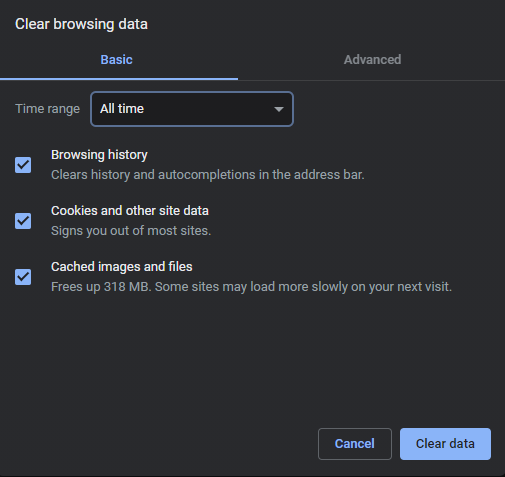
Reconnectez-vous ensuite à votre compte Disney+ et voyez si votre flux continuera à être mis en mémoire tampon.
Connexe : Comment réparer le site Web Disney+ qui ne fonctionne pas
8. Attendez-le.
Il y a des cas où certains films ou émissions sur Disney+ deviennent indisponibles en raison de problèmes internes. Pour confirmer cela, essayez de jouer des émissions aléatoires sur la plate-forme pour voir si elle sera également mise en mémoire tampon.
Si vous pouvez regarder d’autres émissions sans problème, alors le problème est isolé au film ou à l’émission que vous avez joué initialement.
Dans ce cas, la seule chose que vous devez faire est d’attendre et de réessayer après quelques heures.
9. Désactivez les extensions de navigateur.
Vous pouvez également essayer de désactiver les extensions de votre navigateur si votre flux Disney+ continue de se mettre en mémoire tampon. Certaines de vos extensions peuvent interférer avec Disney+, le ralentissant et rencontrant des problèmes.
Consultez les étapes ci-dessous pour désactiver vos extensions :
Ouvrez votre navigateur et accédez à Paramètres. Ensuite, cliquez sur l’onglet Extensions dans le menu latéral. Désactivez vos extensions et redémarrez votre navigateur. 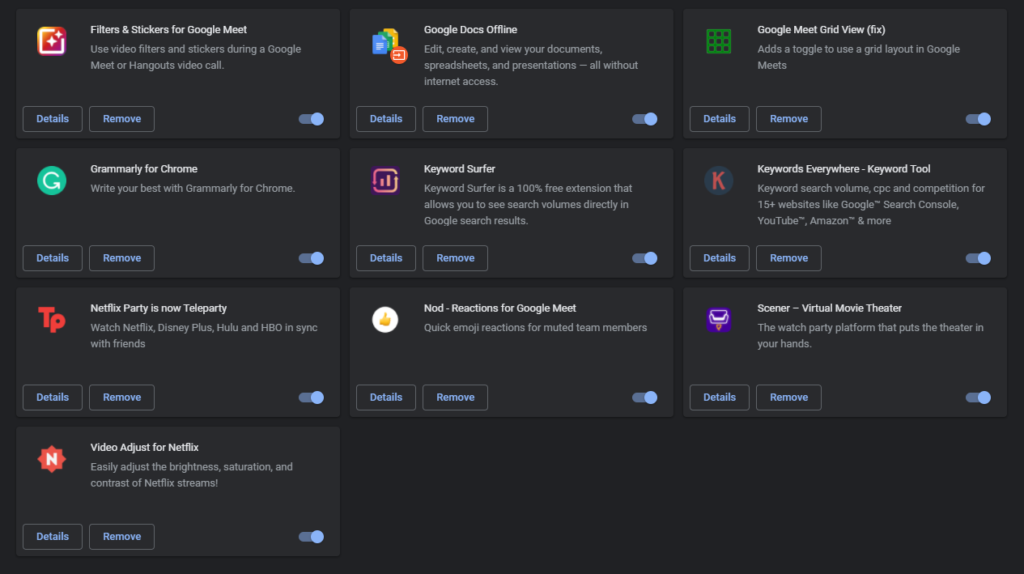
Une fois terminé, revenez sur le site Web de Disney+ et voyez si votre flux sera toujours mis en mémoire tampon.
10. Désactivez le VPN.
Les réseaux privés virtuels peuvent également être la raison pour laquelle votre flux Disney+ continue de se mettre en mémoire tampon. Bien que les VPN soient parfaits pour protéger vos données en ligne, ils peuvent également causer des problèmes sur votre réseau et le ralentir.
Pour éviter les problèmes, essayez de désactiver votre VPN avant d’utiliser Disney+.
Certains VPN ne sont pas non plus compatibles avec Disney+, ce qui peut vous empêcher d’accéder au service. Si vous préférez utiliser un VPN pendant le streaming, allez-y et consultez PureVPN. C’est l’un des principaux fournisseurs de VPN avec plus de 7000 serveurs dans le monde.
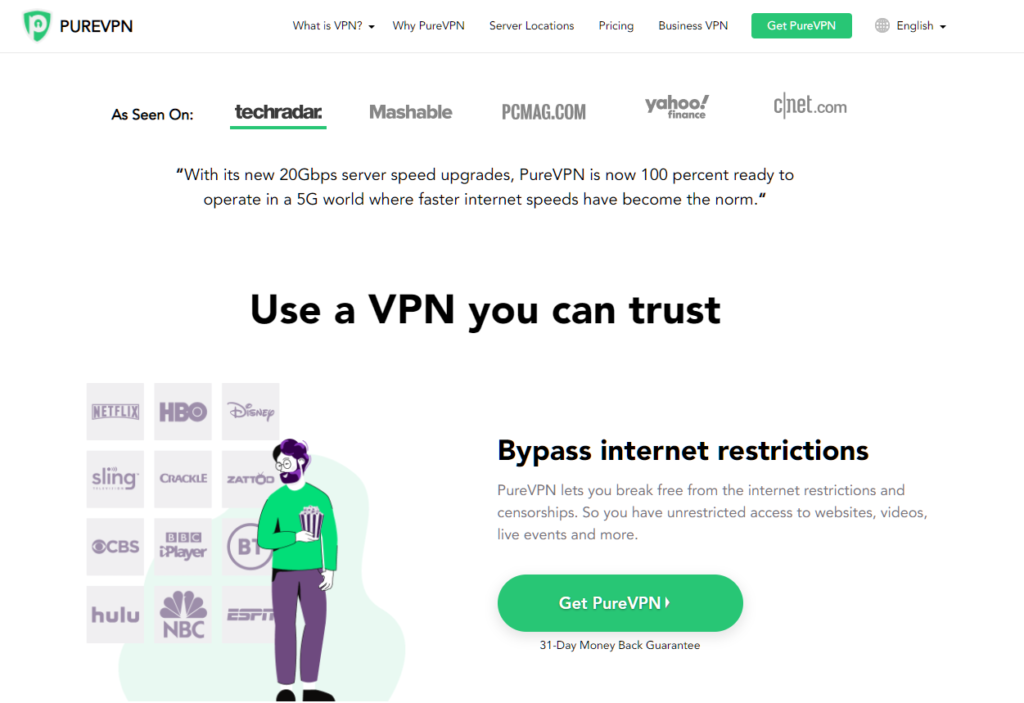
Cela fonctionne bien avec Disney+ et d’autres services de streaming comme Netflix, HBO Max, et plus encore.
11. Videz votre DNS.
Le vidage de votre DNS peut également aider à résoudre le problème avec le flux Disney+ qui maintient la mise en mémoire tampon. Cela devrait vider votre cache DNS et éliminer les données corrompues de votre système.
Voici comment vider votre DNS :
Ouvrez le menu Démarrer en cliquant sur la touche Windows de votre clavier. Ensuite, recherchez CMD et cliquez sur Exécuter en tant qu’administrateur. Dans CMD, tapez”ipconfig/flushdns”et appuyez sur Entrée. 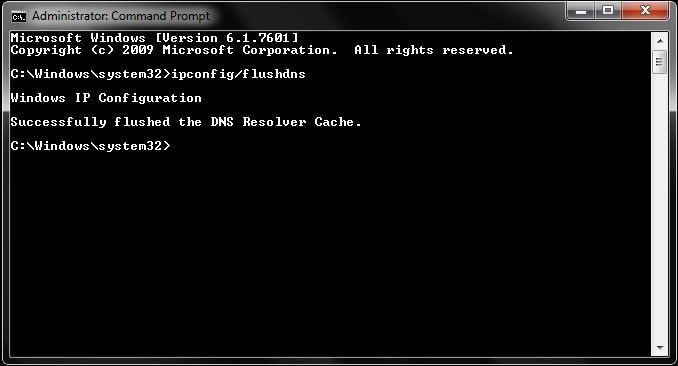
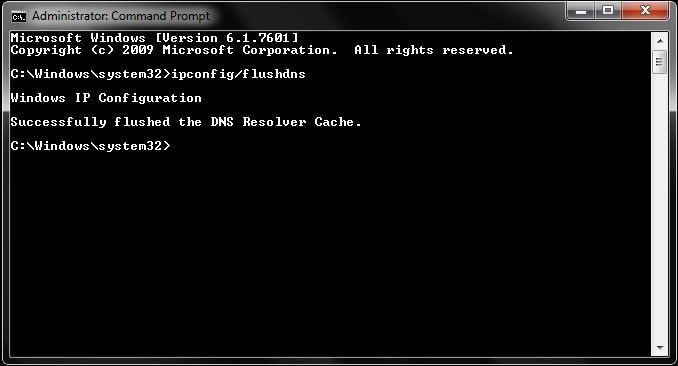
Une fois terminé, essayez de diffuser sur Disney + pour vérifier si votre flux sera toujours mis en mémoire tampon.
Si aucune des solutions ci-dessus n’a fonctionné, il est temps que vous laissiez les professionnels gérer la situation.
Accédez à la page d’assistance Disney+ et contactez leur équipe pour signaler le problème que vous éprouvez en regardant un film ou une émission. Fournissez une capture d’écran de l’erreur, le titre de l’émission et votre région pour permettre à Disney+ d’évaluer plus facilement la situation.
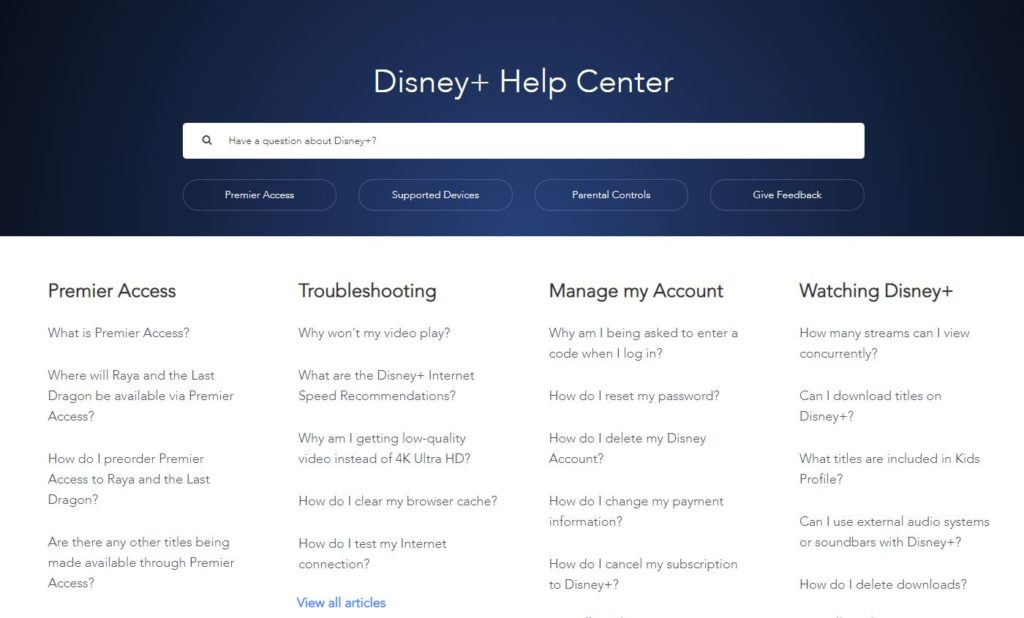
Vous pouvez également parcourir les guides sur leur page et voir si vous pouvez trouver d’autres solutions non mentionnées ci-dessus.
Cela nous amène à la fin de notre guide pour réparer le flux Disney+ qui continue de se mettre en mémoire tampon. Si vous avez des questions, veuillez laisser un commentaire ci-dessous, et nous ferons de notre mieux pour y répondre.
Si ce guide vous a aidé, merci de le partager.